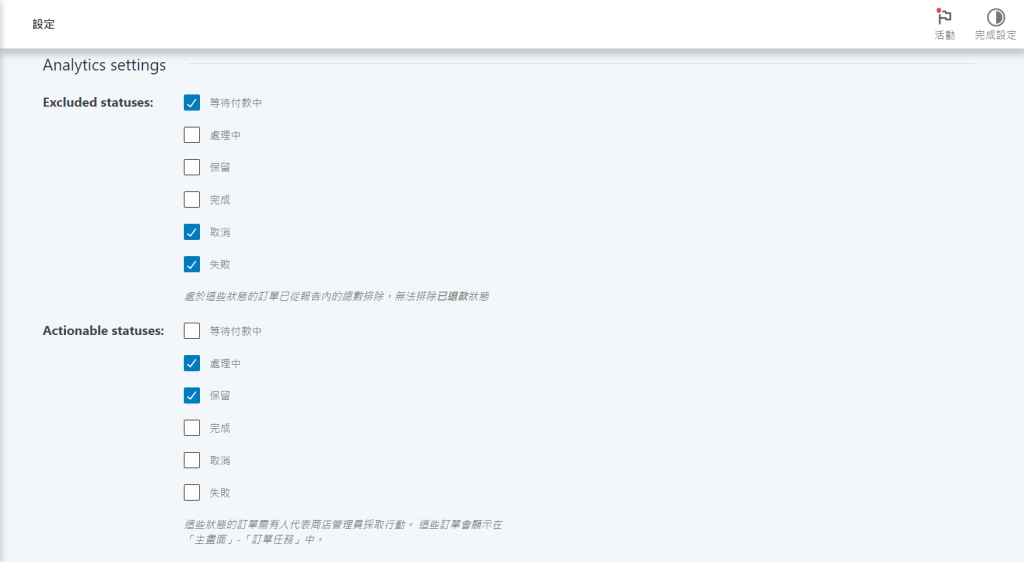
教學文章:如何配置 Mshop 的分析設定功能
在 WordPress 的 Mshop 後台中,分析設定功能是一個強大的工具,讓您能夠自定義購物車分析報告中的數據顯示,根據商店的需求進行精確的數據篩選。本文將指導您如何正確設置分析設定,以便更好地管理和分析您的商店數據。
1. 進入分析設定界面
首先,從 Mshop 後台的側邊欄中找到「購物車分析」選項,然後點擊「分析設定」。這將打開如上圖所示的分析設定面板。
2. 排除的訂單狀態(Excluded statuses)
在「排除的訂單狀態」部分,您可以選擇將某些訂單狀態排除在分析報告之外。這意味著這些訂單不會被納入到總數據中進行分析,例如您可能不希望已取消或失敗的訂單影響您的銷售報告。
- 操作步驟:
- 勾選需要排除的訂單狀態。例如,勾選「取消」和「失敗」,這些訂單將從報告數據中排除。
3. 可操作的訂單狀態(Actionable statuses)
在「可操作的訂單狀態」部分,您可以設置需要採取行動的訂單狀態,這些訂單將被標記為需要商店管理員處理。這對於優先處理某些類型的訂單非常有用,例如處理中的訂單需要您的注意。
- 操作步驟:
- 勾選需要重點關注的訂單狀態。例如,勾選「處理中」,以確保您不會錯過這些需要處理的訂單。
4. 保存您的設定
完成以上設定後,請確保點擊「保存」按鈕,以便將您的設定應用到分析報告中。
5. 定期檢查和更新設定
根據商店的運營狀況,建議您定期檢查和更新這些設定,以確保報告數據始終符合您的業務需求。


